ფუნქცია მალე მოვა Preview არხზე.
- Microsoft-მა გამოაცხადა Dev Drive ფუნქციის გაშვების გეგმები Windows 11-ზე Preview-ზე.
- ინსტრუმენტი საშუალებას გაძლევთ გაუმკლავდეთ საცავებს ახალი საცავის მოცულობით, სპეციალური დეველოპერებისთვის.
- აი, როგორ ახერხებთ ამის გაკეთებას.
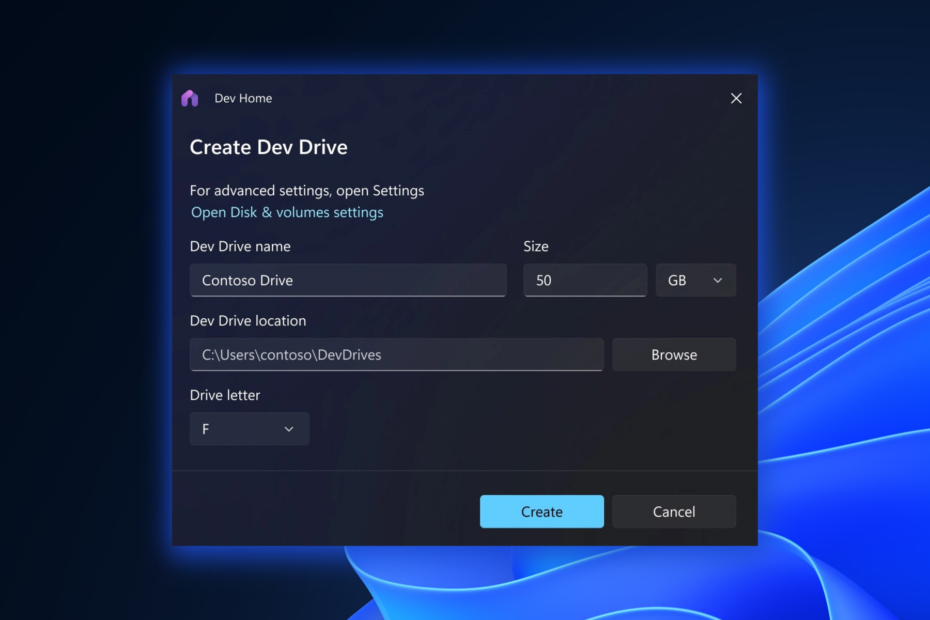
Xდააინსტალირეთ ჩამოტვირთვის ფაილზე დაწკაპუნებით
- ჩამოტვირთეთ Restoro PC Repair Tool რომელიც მოყვება დაპატენტებულ ტექნოლოგიებს (ხელმისაწვდომია პატენტი აქ).
- დააწკაპუნეთ სკანირების დაწყება იპოვონ Windows-ის პრობლემები, რამაც შეიძლება გამოიწვიოს კომპიუტერის პრობლემები.
- დააწკაპუნეთ შეკეთება ყველა პრობლემების გადასაჭრელად, რომლებიც გავლენას ახდენს თქვენი კომპიუტერის უსაფრთხოებასა და შესრულებაზე.
- Restoro ჩამოტვირთულია 0 მკითხველი ამ თვეში.
როგორც დეველოპერი, ათასობით ფაილის და დირექტორიის შემცველ საცავებთან ურთიერთობა შეიძლება რთული იყოს, განსაკუთრებით მაშინ, როდესაც საქმე ეხება მძიმე I/O ოპერაციებს, როგორიცაა builds. საბედნიეროდ, აქ მოდის კარგი ამბავი: Microsoft წარმოგიდგენთ მეხსიერების მოცულობის ახალ ფუნქციებს, სახელწოდებით Dev Drive, სპეციალურად შექმნილი დეველოპერებისთვის, გთავაზობთ გაუმჯობესებულ შესრულებას და უსაფრთხოებას Windows 11-ზე.
როგორც რედმონდზე დაფუძნებული ტექნიკური გიგანტის ბლოგპოსტშია აღნიშნული, თქვენს სისტემას უნდა იმუშაოს Windows 11-ზე და ჰქონდეს საკმარისი ხელმისაწვდომი მეხსიერება. Dev Drive ასევე არ უნდა იქნას გამოყენებული დეველოპერული ხელსაწყოების შესანახად, როგორიცაა Visual Studio, MSBuild, .NET SDK, Windows SDK და ა.შ. ეს ხელსაწყოები უნდა იყოს შენახული თქვენს მთავარ C:\ დისკზე.
მიუხედავად ამისა, Microsoft-მა გამოაცხადა, რომ ეს ფუნქცია ხელმისაწვდომი იქნება Preview არხზე ამ კვირაში, რაც მიუთითებს იმაზე, რომ შესაძლოა გარკვეული დრო დასჭირდეს, სანამ იგი ფართოდ ხელმისაწვდომი გახდება გენერალისთვის საჯარო. ჩვენ შეგატყობინებთ, როგორც მივდივართ.
თუ თქვენ ჯერ კიდევ გაინტერესებთ როგორ იმუშავებს ის, ჩვენ გაგივლით Dev Drive-ის დაყენების პროცესს, რათა გადატვირთოთ თქვენი განვითარების სამუშაო ნაკადი.
როგორ დააყენოთ Dev Drive Windows 11-ზე
1. დააწკაპუნეთ დაწყება მენიუში და აირჩიეთ სიჩქარის ხატულა Windows პარამეტრების ფანჯრის გასახსნელად.
2. Windows პარამეტრების ფანჯარაში დააწკაპუნეთ სისტემა კატეგორია და აირჩიეთ შენახვა მარცხენა გვერდითი ზოლიდან
3. Დააკლიკეთ მაღაზიის გაფართოებული პარამეტრები შენახვის განყოფილების ქვეშ.
4. ფარგლებში მაღაზიის გაფართოებული პარამეტრებიიპოვნეთ და დააწკაპუნეთ დისკები და ტომი თქვენი სისტემის დისკებისა და ტომების კონფიგურაციის პარამეტრების გასახსნელად.
4-ში დისკები და ტომი პარამეტრები, დააწკაპუნეთ შექმენით დეველოპერული დისკი ვარიანტი.

5. დაყენების ოსტატი დაგეხმარებათ შექმნათ თქვენი Dev Drive. აირჩიეთ შესაბამისი ზომა და მიჰყევით ოსტატის მითითებებს.
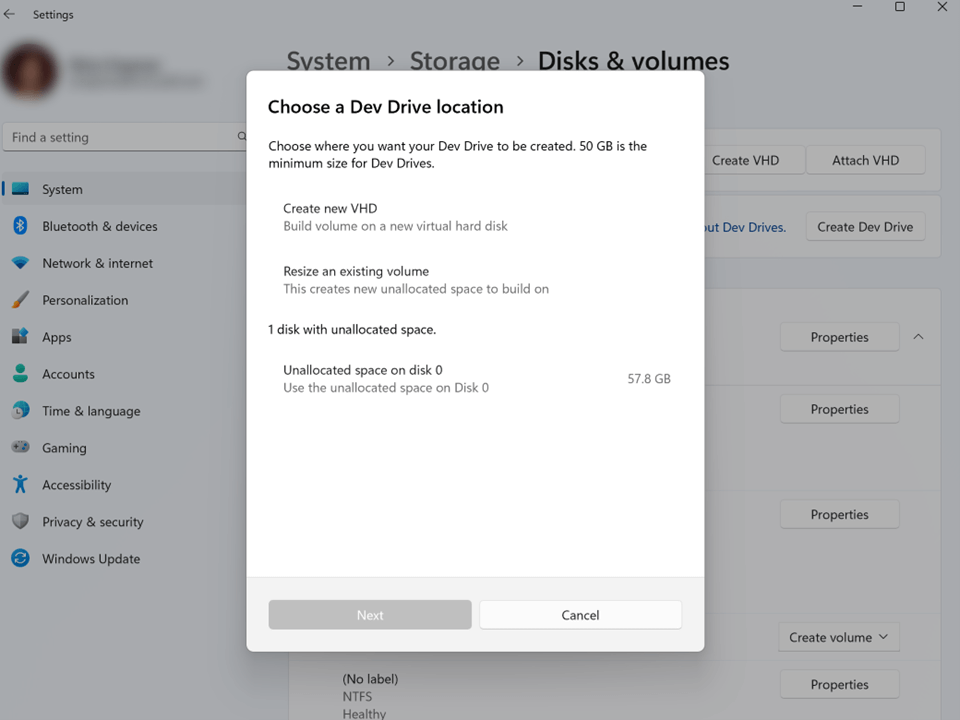
6. თქვენი Dev Drive-ის ზომის მითითების შემდეგ, მიჰყევით დაყენების ოსტატის მიერ მოწოდებულ დანარჩენ ინსტრუქციებს შექმნის დასასრულებლად.
Windows 11-ზე Dev Drive-ის დანერგვით, დეველოპერებს ახლა აქვთ სპეციალიზებული მეხსიერების მოცულობა მათი პროდუქტიულობის გასაუმჯობესებლად. და, თუ თქვენ ხართ დეველოპერი, რომელიც ზოგიერთისთვის ბაზარზეა კარგი ბრაუზერები, ჩვენც დაგიფარეთ.
რას ფიქრობთ Windows 11-ზე Dev Drive-ის დანერგვაზე? შეგვატყობინეთ კომენტარებში!
ჯერ კიდევ გაქვთ პრობლემები?
სპონსორირებული
თუ ზემოხსენებულმა წინადადებებმა არ გადაჭრა თქვენი პრობლემა, თქვენს კომპიუტერს შეიძლება შეექმნას Windows-ის უფრო სერიოზული პრობლემები. ჩვენ გირჩევთ აირჩიოთ ყოვლისმომცველი გადაწყვეტა, როგორიცაა ფორტექტი პრობლემების ეფექტურად გადასაჭრელად. ინსტალაციის შემდეგ, უბრალოდ დააწკაპუნეთ ნახვა და შესწორება ღილაკს და შემდეგ დააჭირეთ დაიწყეთ რემონტი.


